「マスタ登録メニュー」から「加工マスタ」を起動します。
(1)初期画面
起動時は、加工種別の値が最も小さい登録済みのデータが一覧表示され、1行目のデータの内容が表示されます。
編集モードは未設定(白色)です。
操作中、修正、新規追加モードの状態を解除するには「取消」ボタンをクリックします。
注)該当する加工種別の登録データが1件もない場合は明細は表示されず、下図のように各項目が空白の表示となります。
|
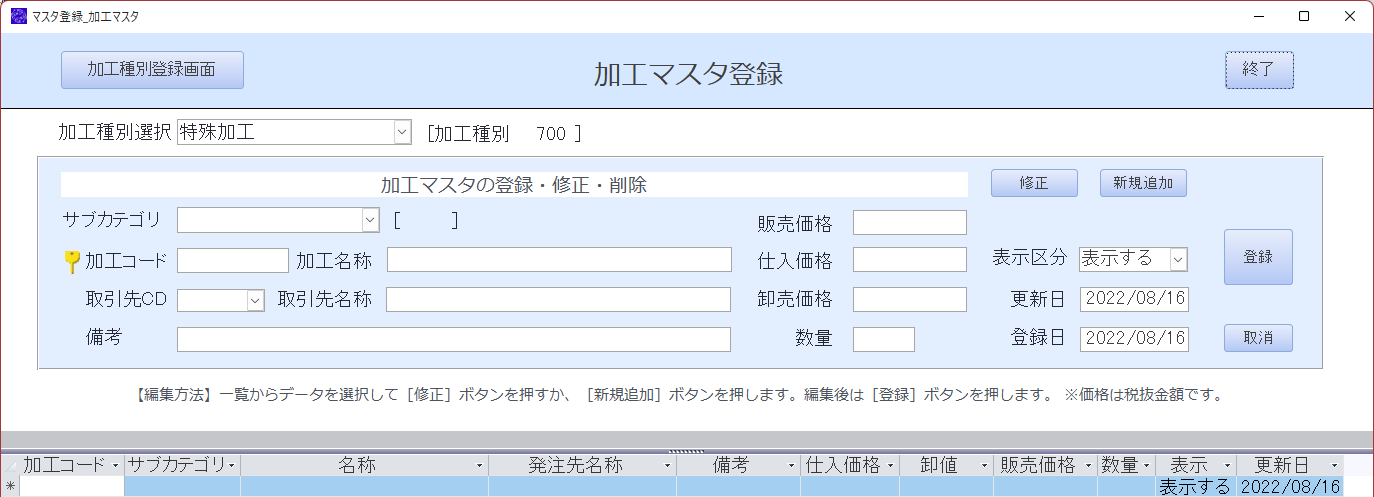 |
(2)データの新規追加方法
1.最初に「加工種別」をプルダウンメニューから対象とする分類を選択します。
加工種別に適切な項目がない場合、左上の「加工種別登録画面」ボタンをクリックすると、本画面から「加工種別登録」画面を起動できます。
新たな加工種別を追加登録後、「加工種別登録」画面を「終了」ボタンで閉じると本画面に戻ります。
|
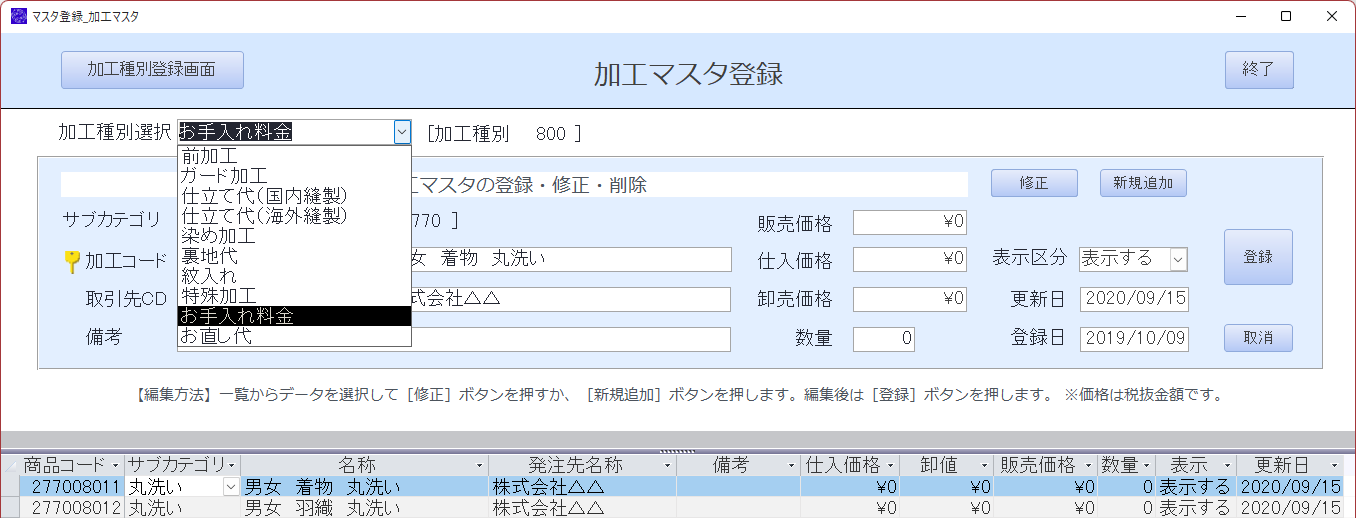 |
2.次に「サブカテゴリ選択」ボタンをクリックし、対象とするサブカテゴリを選択します。
「加工種別選択」で指定した加工種別に対応するサブカテゴリのみが表示されます。
|
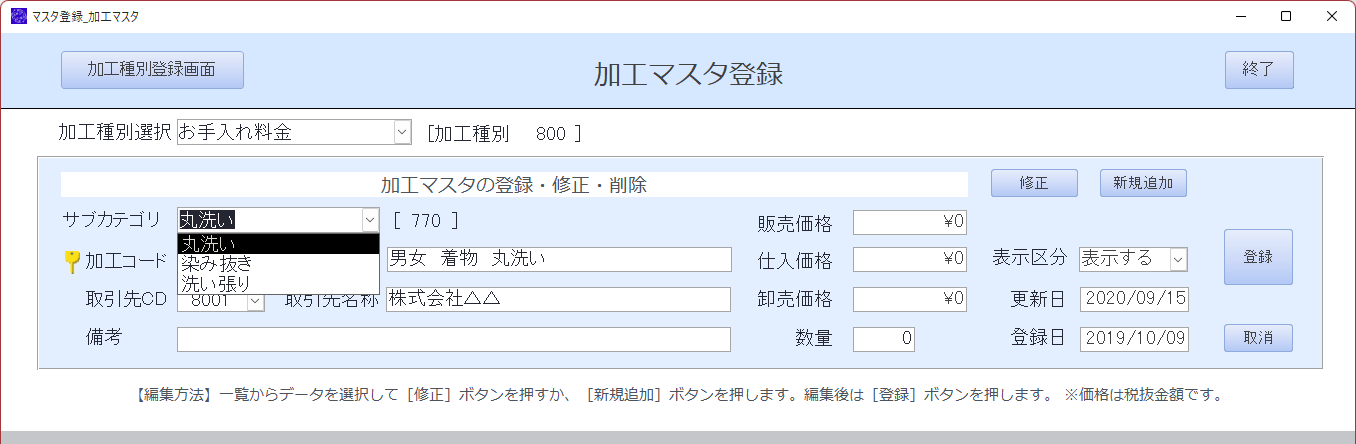 |
3.「新規追加」ボタンをクリックします。操作モードが水色の「新規データ登録中」に変わります。
|
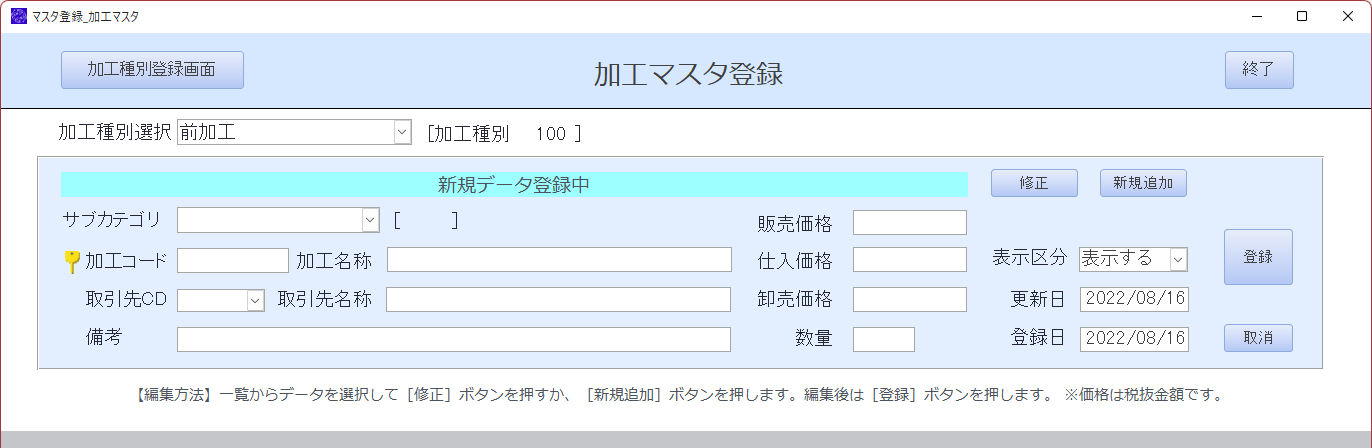 |
4.各データを入力し、「登録」ボタンをクリックして保存します。
・「発注先CD」のプルダウンメニューから、発注先を登録します。ここには、「取引先マスタ」に登録された取引先が一覧表示されます。
注)一覧に表示されない発注先は登録できません。「取引先マスタ」から必要なデータを登録してから、再度選択入力を行ってください。
・「表示区分」を非表示に設定すると、システム内の他の機能で登録した加工商品を非表示にすることができます。
登録データから削除せず、運用上選択対象から外したい場合などに利用します。
注)鍵マークのある「加工コード」は数値のみ入力できます。なお、0 は指定できません。また、登録済みの値は重複入力できません。
・「更新日」は未入力の場合、操作時のシステム日付が自動的に設定されます。
・「登録日」は未入力の場合、操作時のシステム日付を自動的に設定、入力済みの場合はどの日付を更新しないで保持します。
|
(3)登録データの修正方法
1.「修正」ボタンをクリックして、一覧から修正データを選択します。操作モードが緑色の「データ修正中」に変わります。
2.データを修正し、「登録」ボタンをクリックして保存します。
|
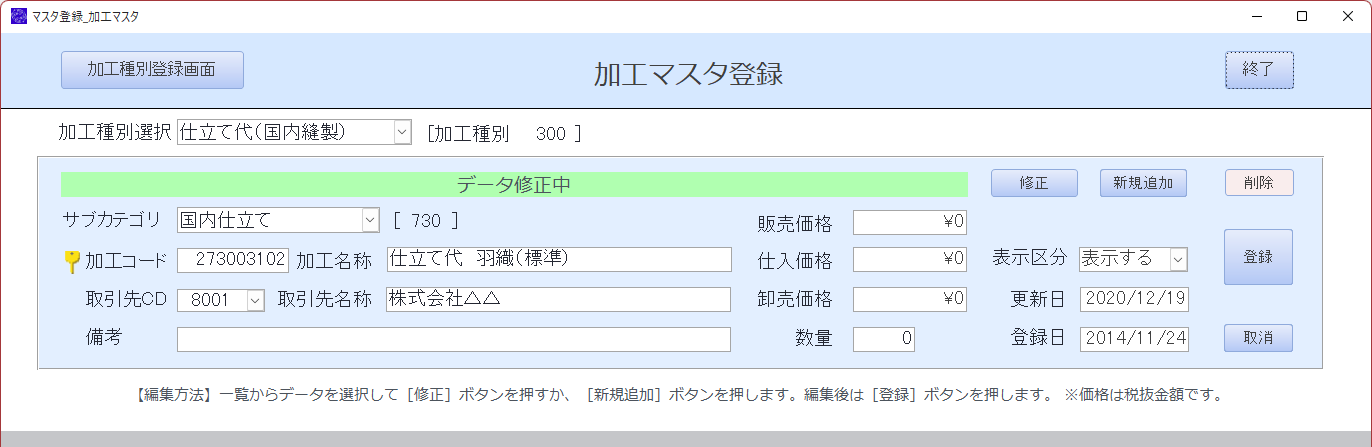 |
(4)登録データの削除方法
1.「修正」ボタンをクリックして編集モードを「修正モード」にします。修正モード時のみ「削除」ボタンが表示されます。
2.一覧から削除するデータを選択し、「削除」ボタンをクリックします。操作モードが赤色の「データ削除OK?」に変わります。
確認メッセージが表示されますので、「はい」をクリックすると削除されます。削除したデータは元に戻せません。
|
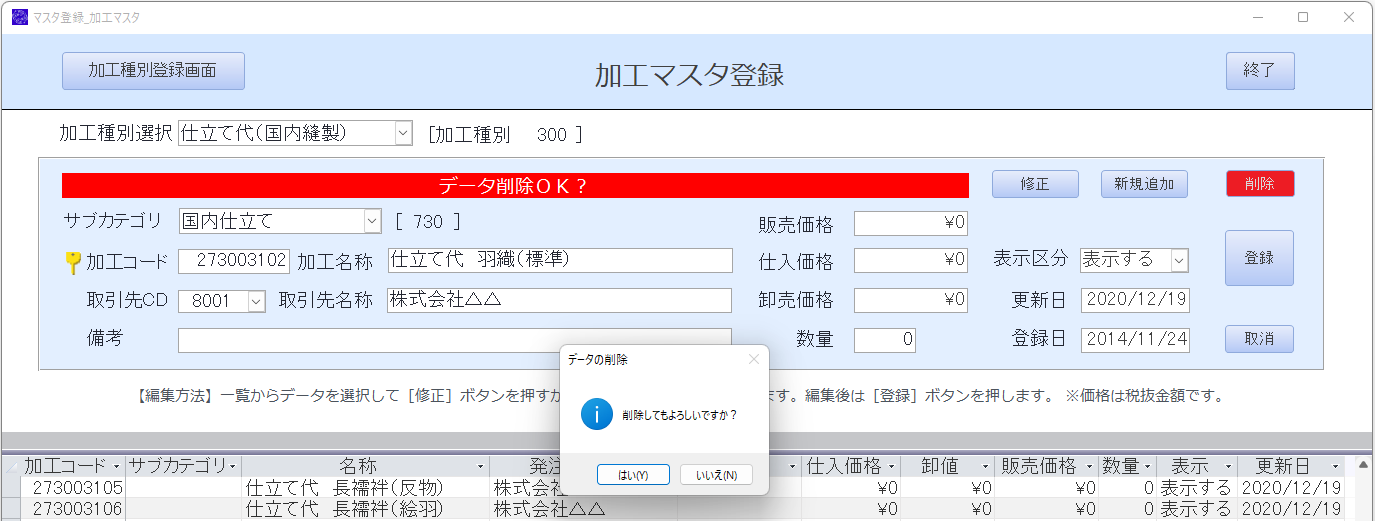 |